تائید نسخههای پشتیبان ماشین زمان در مک

به کمک این نسخههای پشتیبان میتوانید در صورت بروز مشکل در سیستمعامل یا صدمه دیدن فایلهای خود، به ماشین زمان مراجعه کرده و با سفر در زمان، فایلهای خود را بازیابی کنید. این قابلیت بسیار مفید است، اما زمانی برای کاربران سودمند خواهد بود که ماشین زمان کارش را بدرستی و با دقت انجام داده باشد. بررسی صحت انجام کارها توسط این ابزار نیز نیازمند بررسی فایلهای پشتیبان ایجاد شده است. بهنظر شما فایلهای پشتیبانی که ماشین زمان برای شما ایجاد کرده است کاملا سالم هستند و همه اطلاعات را همانطور که باید، در خود جای دادهاند؟ برای پاسخ به این پرسش و اطمینان از صحت ایجاد نسخههای پشتیبان کافی است از روشهای زیر کمک بگیرید.
پشتیبانهای شبکهای
چنانچه فایلهای پشتیبان ایجاد شده توسط ماشین زمان در کپسولهای زمانی ذخیره شده باشند یا این ذخیرهسازی در درایو ذخیرهساز دیگری روی رایانه مجهز به سیستمعامل مک ذخیره شده باشد یا حتی در حالت کلیتر به هر روش دیگری نسخههای پشتیبان تحت قابلیت شبکه در ماشین زمان ایجاد و ذخیره شده باشند، میتوانید براحتی صحت ایجاد آنها را بررسی کنید. برای انجام این کار ابتدا باید مطمئن شوید فایلهای پشتیبان توسط ماشین زمان در مک اواسایکس 10.11 (El Capitan) یا 10.12 (Sierra) ایجاد شده است.
در ادامه آیکون ابزار ماشین زمان (Time Machine) را به منوی اصلی اضافه کنید. برای انجام این کار به
System Preferences مراجعه کرده و پس از اجرای Time Machine علامت چکمارک کنار گزینه
Show Time Machine in menu bar را فعال کنید.
حالا روی آیکون ماشین زمان در نوار منو کلیک کنید.
در حالتی که منوی ماشین زمان باز است کلید Option را فشار داده و نگه دارید تا گزینه Verify Backups در منو مشاهده شود.
با کلیک روی گزینه Verify Backups عملیات بررسی صحت ایجاد نسخه پشتیبان آغاز شده و شما میتوانید با اجرای ابزار ماشین زمان از System Preferences از روند اجرای عملیات Verify مطلع شوید.
توجه داشته باشید در صورتیکه پس از پایان بررسی اعلانی به شما نمایش داده نشود به معنای نبود خطاست.
پشتیبانهای ساده
اگر نسخههای پشتیبان ماشین زمان بهصورت محلی ذخیره میشوند (بهعنوان مثال روی هارددیسک اکسترنال ذخیره میشوند) نمیتوانید از روش قبل برای بررسی آنها کمک بگیرید. در این شرایط باید کمی از کدهای ترمینال کمک بگیرید. فایندر را اجرا کرده و پس از مراجعه به Applications به بخش Utilities رفته و Terminal را اجرا کنید.
در ادامه فرمان زیر را در ترمینال وارد کرده و کلید اینتر را فشار دهید:
tmutil compare –s
منتظر بمانید تا بررسی فایلهای موجود در رایانه با نسخه پشتیبان تهیه شده توسط ماشین زمان به اتمام برسد. حین این بررسی در هر خط یکی از سه علامت ! و + و – را مشاهده خواهید کرد. علامت ! بهمعنای تغییر یافتن فایل است، علامت + بهمعنای فایل جدید است و علامت – نیز بهمعنای حذف شدن فایل است. در پایان نیز گزارشی از تعداد فایلهای اضافه شده، حذف شده و تغییر یافته در اختیار شما قرار خواهد گرفت که نمایش این گزارش و نبود خطا نشاندهنده صحت عملکرد ماشین زمان در ایجاد نسخههای پشتیبان است.
امیر عصاری
ضمیمه کلیک جامجم
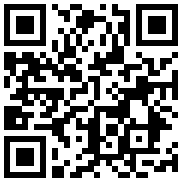
تازه ها



در یادداشتی اختصاصی برای جام جم آنلاین مطرح شد
جنبش مردمی سوریه

در یادداشتی اختصاصی برای جام جم آنلاین مطرح شد


















